IT之家 3 月 30 日消息,微软为其网页版 PowerPoint 用户提供了一个重要的新功能。从今天开始,所有使用网页版 PowerPoint 的用户都可以上传和保存本地视频到 PowerPoint 演示文稿中。
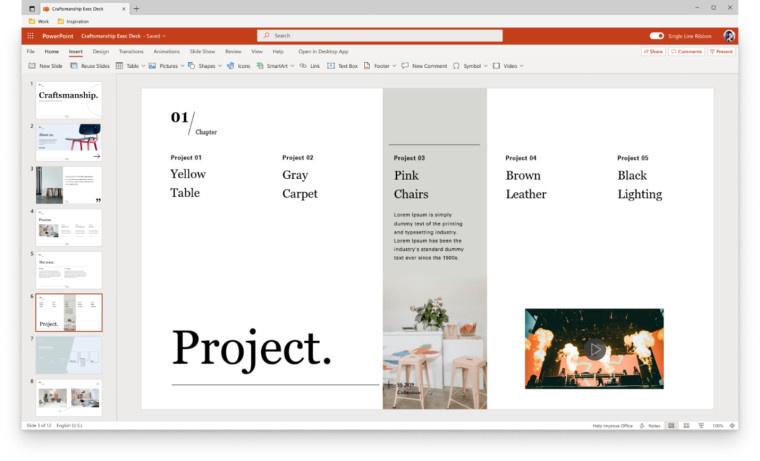
微软在一篇博客文章中指出,虽然用户已经可以从 YouTube、Vimeo 等在线来源添加视频到 PowerPoint 中,但这个新功能将允许那些自己制作视频的用户从电脑上传本地视频到网页版 PowerPoint 文件中。
使用这个新功能非常简单,以下是操作步骤:
打开一个新的或已有的网页版 PowerPoint 文件
点击插入菜单
然后点击视频选项
然后点击设备上的视频选项
你可以选择你想要添加到 PowerPoint 文件中的本地电脑上存储的视频
最后,点击打开按钮将视频放置在幻灯片中
在将视频放置在 PowerPoint 幻灯片中后,用户可以根据自己的喜好移动或调整视频的大小,甚至可以应用形状效果。

IT之家注意到,虽然这个新功能支持多种视频格式(.mov、.wmv、.avi、.m4v、.mkv、.asf、.ts 等),但微软建议网页版 PowerPoint 用户上传使用.mp4 格式的视频,以获得最佳质量,这个功能对视频大小的上限是 256 MB。
文章为用户上传,仅供非商业浏览。发布者:Lomu,转转请注明出处: https://www.daogebangong.com/fr/articles/detail/Microsofts%20web%20version%20of%20PowerPoint%20can%20upload%20local%20videos%20up%20to%20256%20MB.html

 支付宝扫一扫
支付宝扫一扫 
评论列表(196条)
测试